win7关键系统驱动丢失怎么解决 win7开机提示关键驱动程序丢失或损坏如何修复
更新时间:2023-07-10 12:39:56作者:xiaoliu
win7关键系统驱动丢失怎么解决,当我们使用Windows 7操作系统时,有时会遇到关键系统驱动丢失的问题,这种情况下,当我们开机时系统会提示关键驱动程序丢失或损坏,给我们带来困扰。为了解决这个问题,我们可以采取一些简单的步骤来修复。下面将介绍一些解决方法,帮助您解决这个问题。
具体原因和解决方法如下:
1、电脑缺少核心驱动文件时,在开机启动后会报出相应的错误,从图片中可以看到缺少partmgr.sys文件。
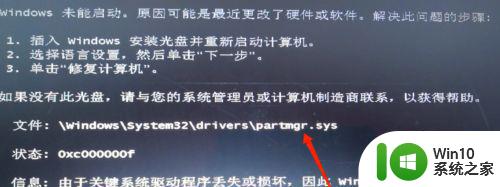
2、首先准备一个启动U盘,用于进入PE系统。
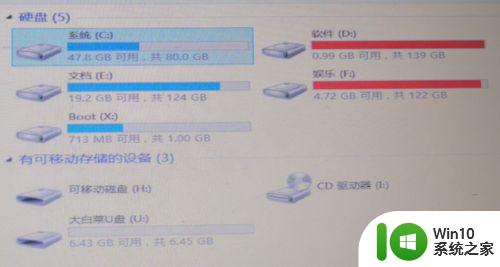
3、进入到系统驱动目录C:WindowsSystem32drivers,可以看到文件partmgr.sys确认被删除了。
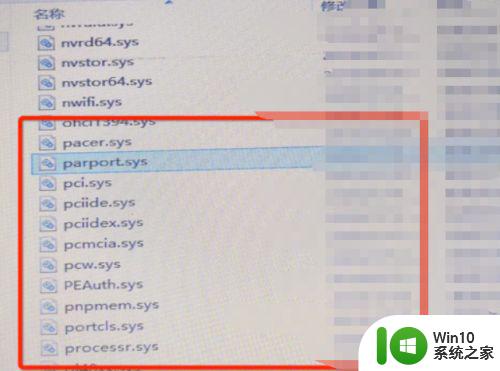
4、从一台正常的windows 7系统的对应目录上找到缺失的驱动文件复制到启动U盘中。再将U盘上的文件复制到待修复的电脑的驱动目录上。
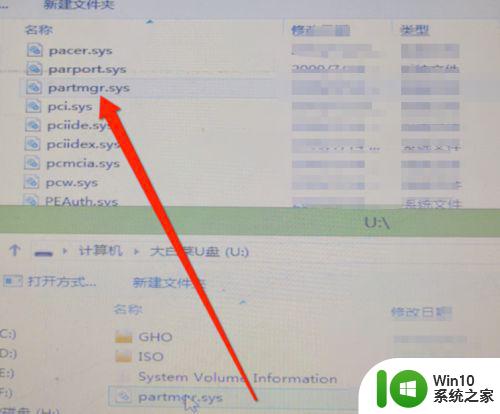
5、重启电脑,发现先前的驱动报错信息消失了。

6、如果电脑还是报缺失其他类型的驱动文件,建议将C:WindowsSystem32drivers目录下的所有驱动都复制过来。复制完成后重启电脑就不会再报类似错误了。
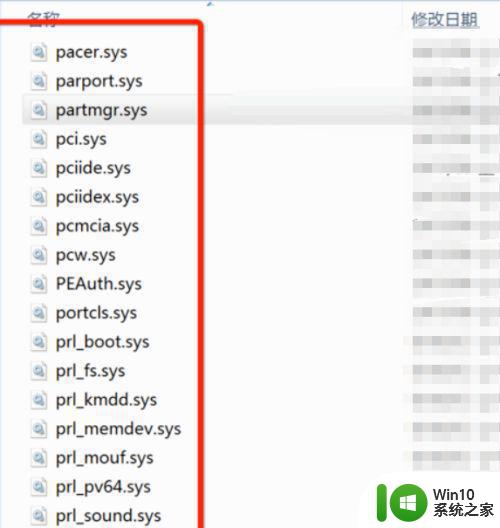
以上就是win7系统出现关键驱动丢失的解决方法,如果您也遇到同样的问题,请参考上述方法进行处理,希望对您有所帮助。
win7关键系统驱动丢失怎么解决 win7开机提示关键驱动程序丢失或损坏如何修复相关教程
- win7开机提示winload.efi丢失或错误如何处理 win7winload.efi 损坏或丢失怎么办
- win7系统打开程序提示libcurl.dll丢失的解决方法 win7系统打开程序提示libcurl.dll丢失怎么修复
- win7系统excel打开提示xllex.dll文件丢失或损坏怎么办 win7系统excel无法打开xllex.dll文件丢失怎么解决
- 某个对象程序库(vbaen32.olb)丢失或损坏win7系统的解决步骤 win7系统vbaen32.olb丢失怎么办
- win7电脑显示内核丢失或损坏如何修复 windows7内核丢失或损坏怎么回事
- win7网卡驱动丢失后如何恢复 找回丢失的win7网卡驱动方法
- win7远程连接5200打印机找不到驱动程序解决方法 win7远程连接5200打印机驱动程序丢失怎么办
- win7系统声音怎么修复 win7系统声卡驱动丢失怎么办
- 由于系统注册表文件丢失或损坏win7因此无法加载如何解决 win7系统注册表文件丢失怎么办
- win7电脑提示无法启动此程序计算机中丢失oci.dll如何修复 win7电脑oci.dll丢失怎么办
- win7开机出现winload.efi丢失修复方法 win7开机提示winload.efi丢失怎么办
- win7电脑bluetooth外围设备找不到驱动程序的修复方法 win7电脑蓝牙外设驱动丢失怎么办
- window7电脑开机stop:c000021a{fata systemerror}蓝屏修复方法 Windows7电脑开机蓝屏stop c000021a错误修复方法
- win7访问共享文件夹记不住凭据如何解决 Windows 7 记住网络共享文件夹凭据设置方法
- win7重启提示Press Ctrl+Alt+Del to restart怎么办 Win7重启提示按下Ctrl Alt Del无法进入系统怎么办
- 笔记本win7无线适配器或访问点有问题解决方法 笔记本win7无线适配器无法连接网络解决方法
win7系统教程推荐
- 1 win7访问共享文件夹记不住凭据如何解决 Windows 7 记住网络共享文件夹凭据设置方法
- 2 笔记本win7无线适配器或访问点有问题解决方法 笔记本win7无线适配器无法连接网络解决方法
- 3 win7系统怎么取消开机密码?win7开机密码怎么取消 win7系统如何取消开机密码
- 4 win7 32位系统快速清理开始菜单中的程序使用记录的方法 如何清理win7 32位系统开始菜单中的程序使用记录
- 5 win7自动修复无法修复你的电脑的具体处理方法 win7自动修复无法修复的原因和解决方法
- 6 电脑显示屏不亮但是主机已开机win7如何修复 电脑显示屏黑屏但主机已开机怎么办win7
- 7 win7系统新建卷提示无法在此分配空间中创建新建卷如何修复 win7系统新建卷无法分配空间如何解决
- 8 一个意外的错误使你无法复制该文件win7的解决方案 win7文件复制失败怎么办
- 9 win7系统连接蓝牙耳机没声音怎么修复 win7系统连接蓝牙耳机无声音问题解决方法
- 10 win7系统键盘wasd和方向键调换了怎么办 win7系统键盘wasd和方向键调换后无法恢复
win7系统推荐
- 1 风林火山ghost win7 64位标准精简版v2023.12
- 2 电脑公司ghost win7 64位纯净免激活版v2023.12
- 3 电脑公司ghost win7 sp1 32位中文旗舰版下载v2023.12
- 4 电脑公司ghost windows7 sp1 64位官方专业版下载v2023.12
- 5 电脑公司win7免激活旗舰版64位v2023.12
- 6 系统之家ghost win7 32位稳定精简版v2023.12
- 7 技术员联盟ghost win7 sp1 64位纯净专业版v2023.12
- 8 绿茶ghost win7 64位快速完整版v2023.12
- 9 番茄花园ghost win7 sp1 32位旗舰装机版v2023.12
- 10 萝卜家园ghost win7 64位精简最终版v2023.12